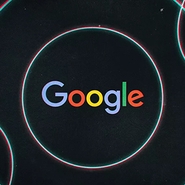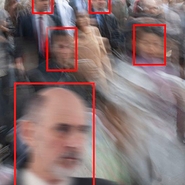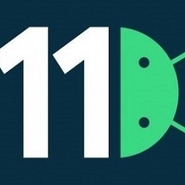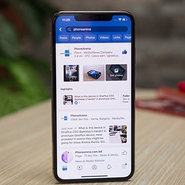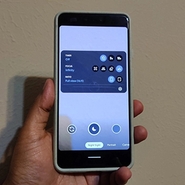چگونه ویندوز 10 را روی فلش نصب کنید

برای آنکه این نسخه آزمایشی را دانلود و نصب کنید به موارد زیر نیاز دارید:
- یک سیستم یا لپتاپ قدیمی که به آن احتیاجی ندارید و میتوانید هنر خود در نصب ویندوز را به روی آن به نمایش بگذارید. امکانات این سیستم بهتر است شامل پردازنده 1GHz و یک رم 1GB و حداقل 16GB حافظه باشد.
- یک فلش 4GB یا 8GB برای نسخههای 64Bit
- نرمافزار Refus برای ایجاد یک USB قابل بوت کردن
برای نصب طبق مراحل زیر پیش بروید:
قدم اول: با استفاده از یک سیستم دیگر ابتدا Windows 10 Technical Preview را دانلود کنید. البته باید بگویم که تا زمانی که بخواهید به صفحه دانلود برسید از پنجرههای معرفی و خوشآمد گویی بسیاری باید بگذرید. وقتی به صفحه دانلود رسیدید زبان و نسخه مناسب (32 یا 64 بایتی) را انتخاب کنید.
قدم دوم: زمانی که فایل در حال دانلود است، نرمافزار Refus را نیز بگیرید. این نرمافزار قابلحمل است به این معنا که نیازی به نصب ندارد.
قدم سوم: برنامه Refus را اجرا کنید، سپس فلش خود را به دستگاه وصل کنید. Refus به صورت خودکار فلش را شناسایی کرده و بین دستگاههای خود لیست میکند. اگر این کار را نکرد به صورت دستی آن را انتخاب کنید. البته پیشازاین کار مطمئن شوید که به روی فلش برنامه مهمی ذخیره نکردهاید زیرا فلشتان فرمت خواهد شد.
قدم چهارم: در گزینه "create a bootable disk using" آیکون گوشه سمت راست را کلیک کرده و سپس از بین لیست بازشده جایی را که ویندوز 10 را در آنجا ذخیره کردهاید انتخاب نمایید. سپس گزینه Start را انتخاب کنید.

قدم پنجم: این مرحله کمی زمانبر است شاید چیزی حدود 20 تا 30 دقیقه. زیاد گیج نشوید اگر در حین نصب مرورگر اینترنت باز میشود. صبر کنید تا زمانی که Refus پیام Done را نمایش دهد. سپس میتوانید برنامه را ببندید و فلش را جدا کنید.
قدم ششم: اکنون زمان نصب ویندوز به روی سیستم قدیمی است. فلش را به پورت USB متصل و سپس سیستم را روشن کنید. احتمال زیاد به صورت خودکار از یک درایو خارجی شروع به ریبوت نخواهد کرد. به همین دلیل شما باید به منوی استارت بروید و سیستم خود را از راه فلش مجبور به ریبوت بکنید بعد از آن میتوانید دستورالعمل نصب ویندوز را ادامه دهید و از امکانات ویندوز 10 لذت ببرید.